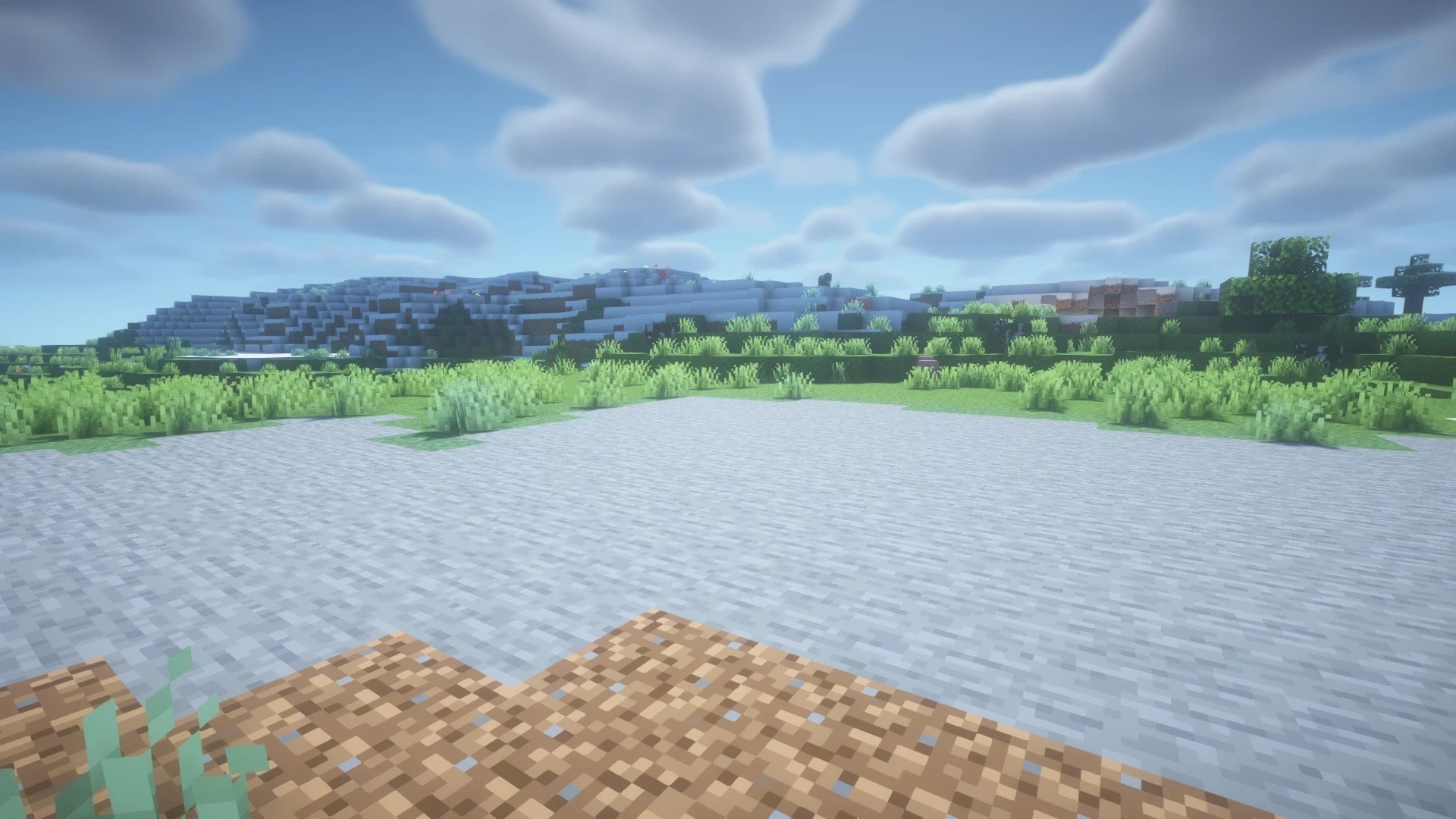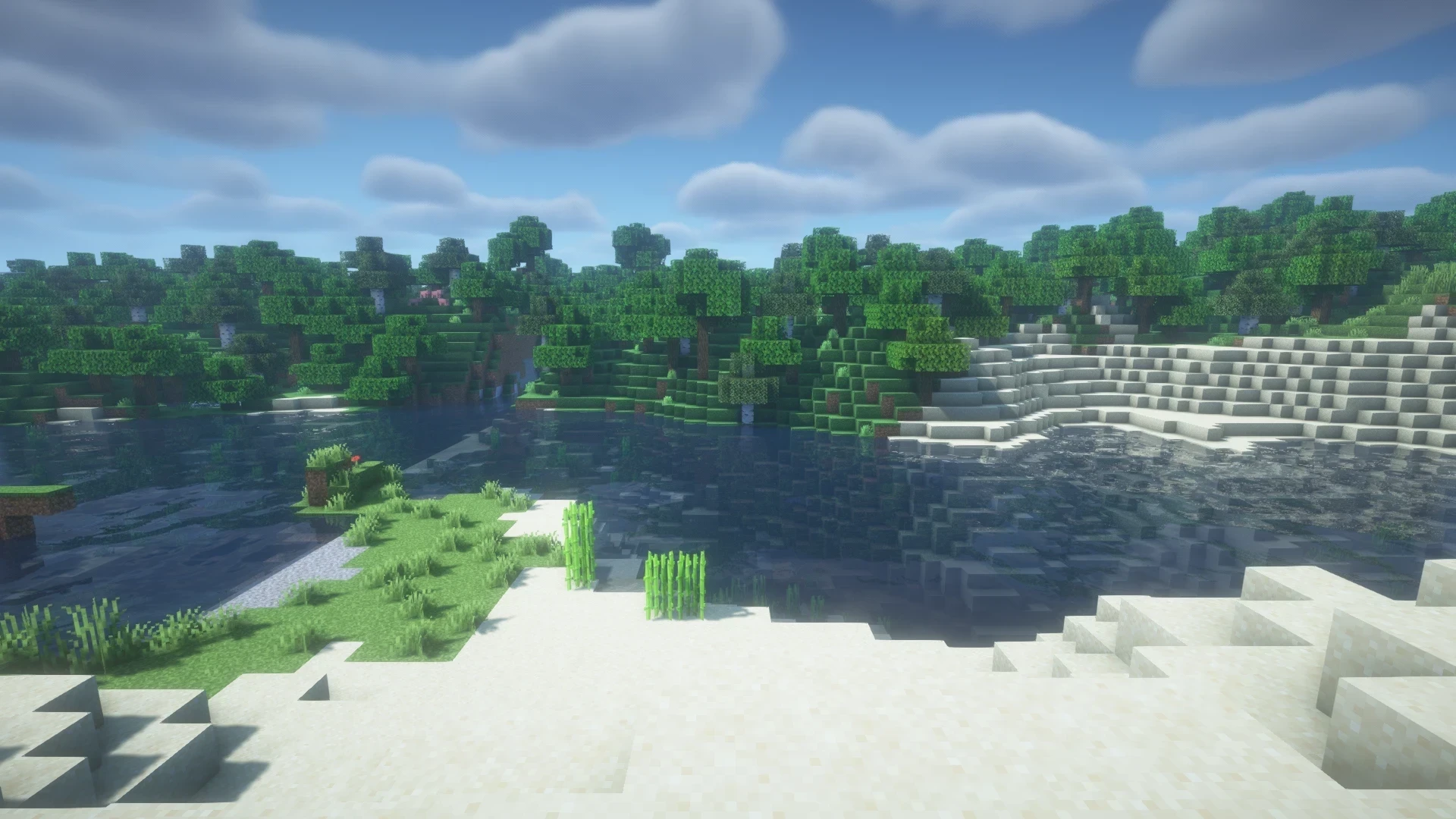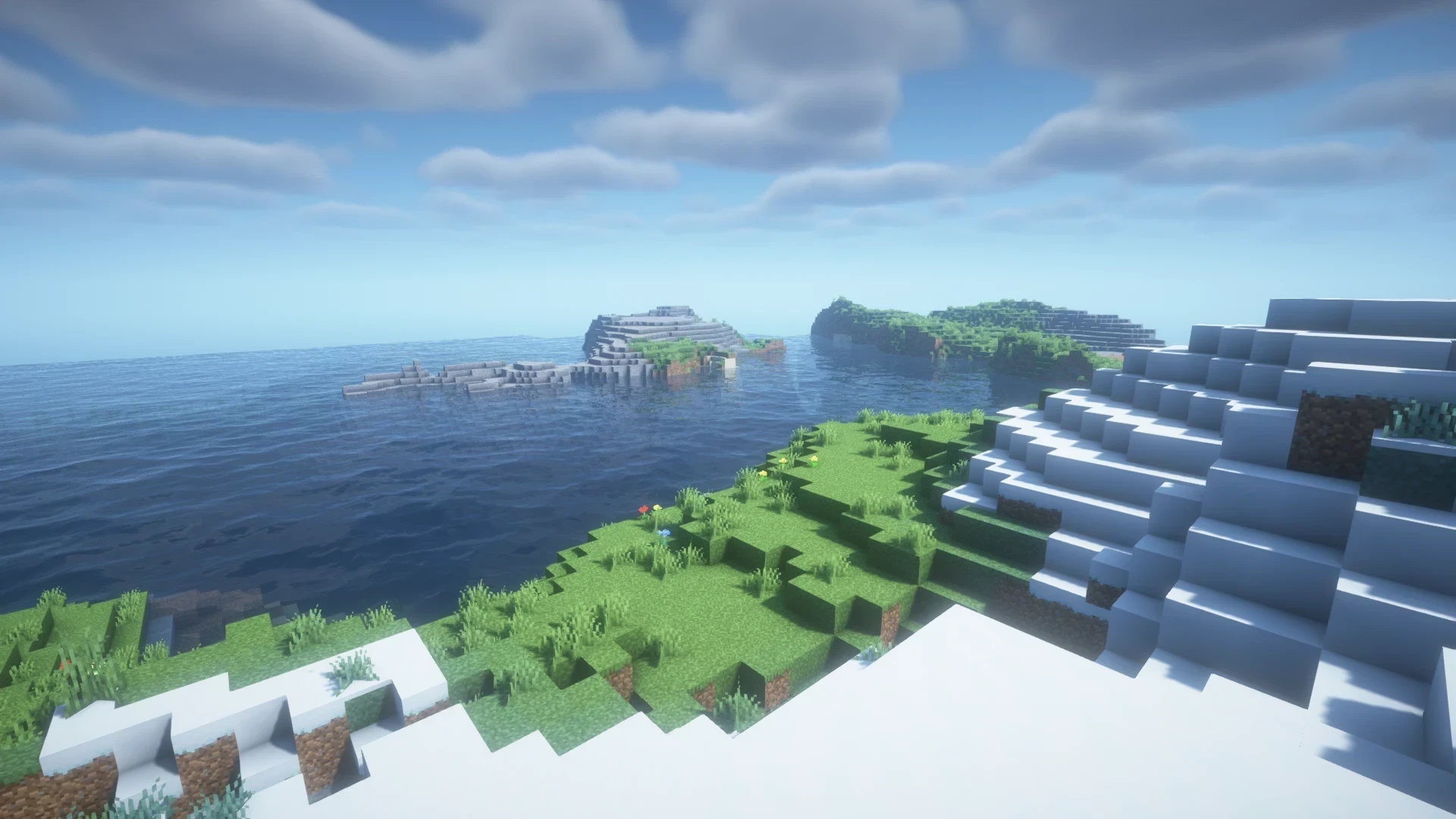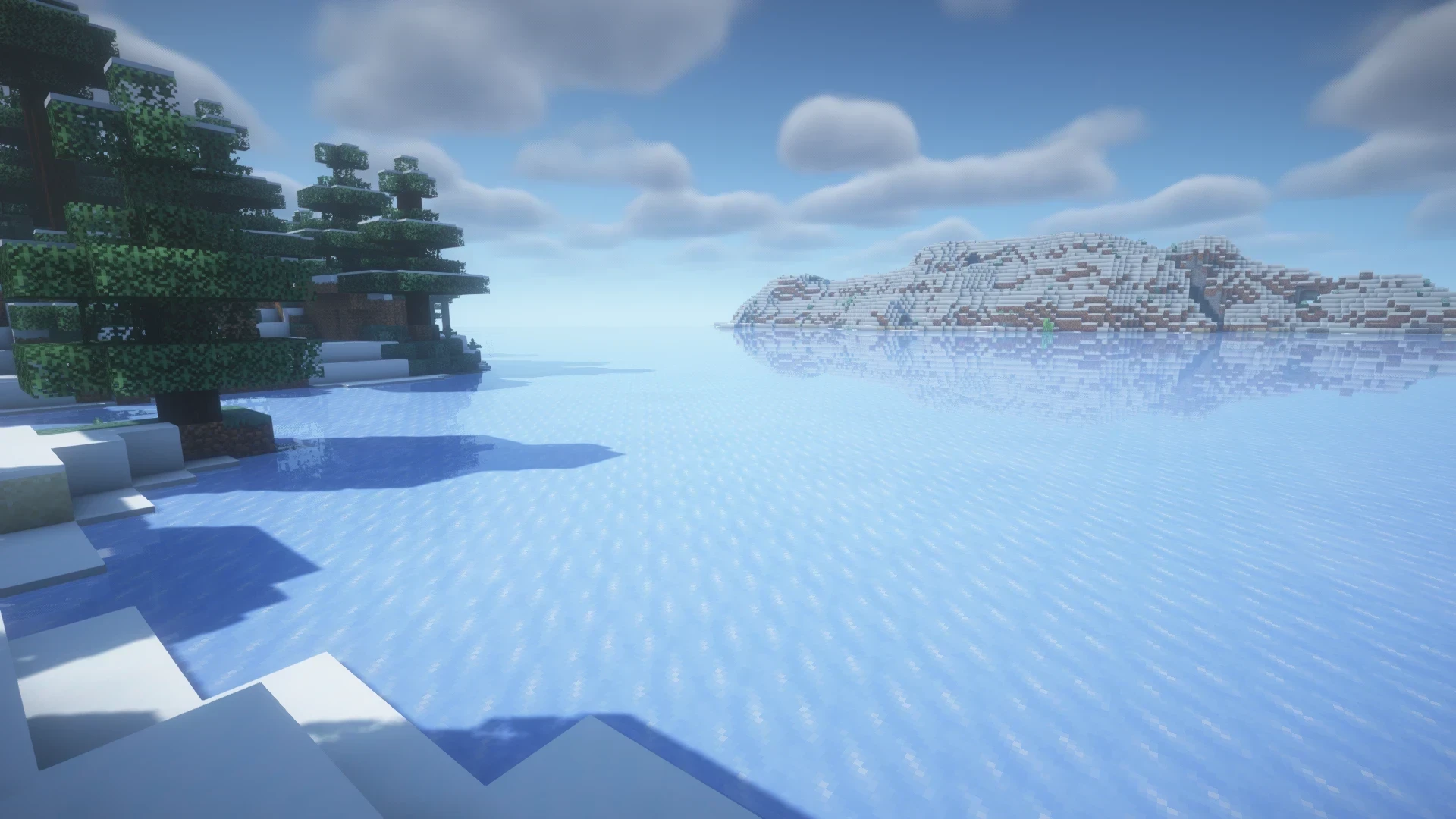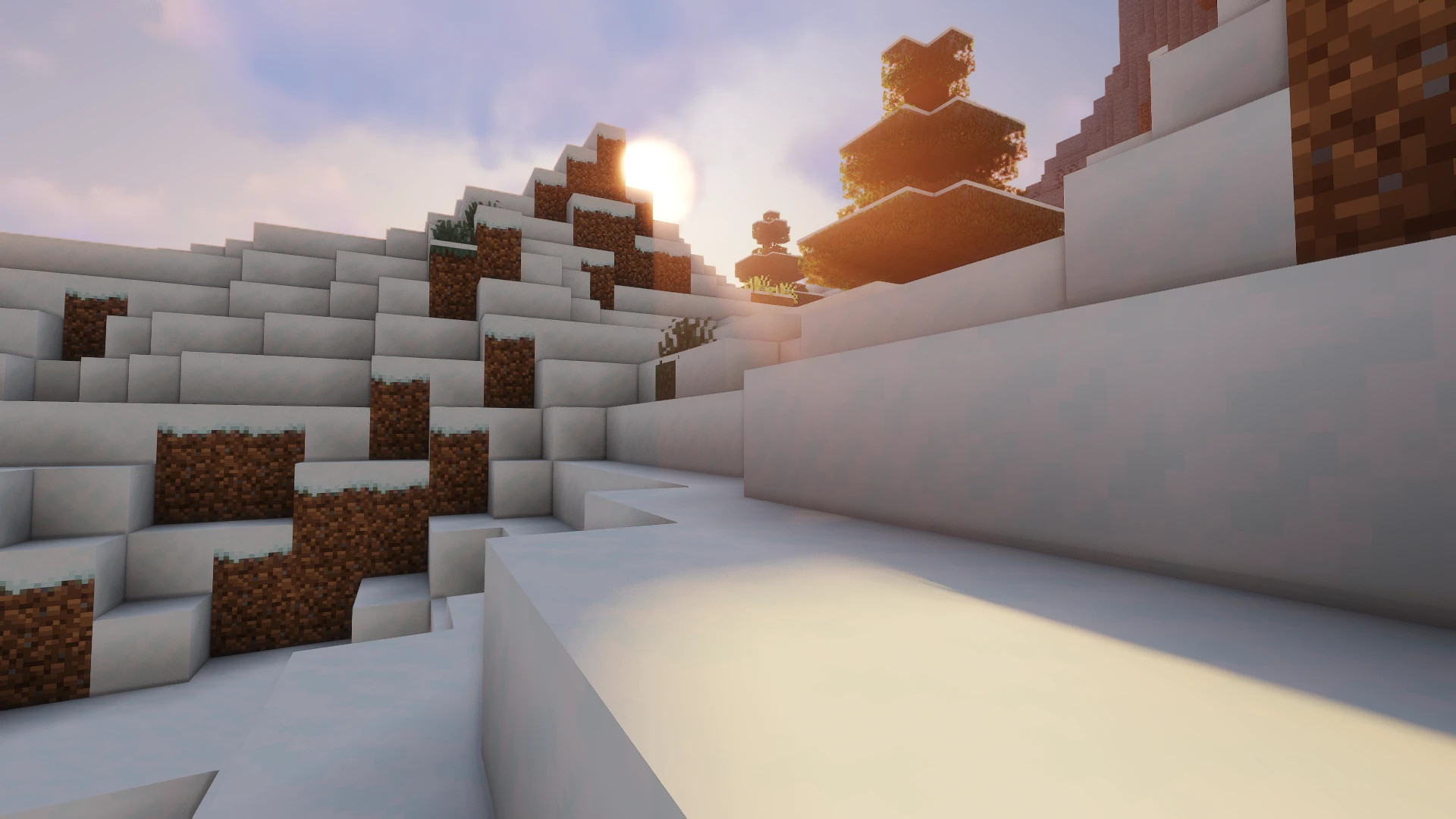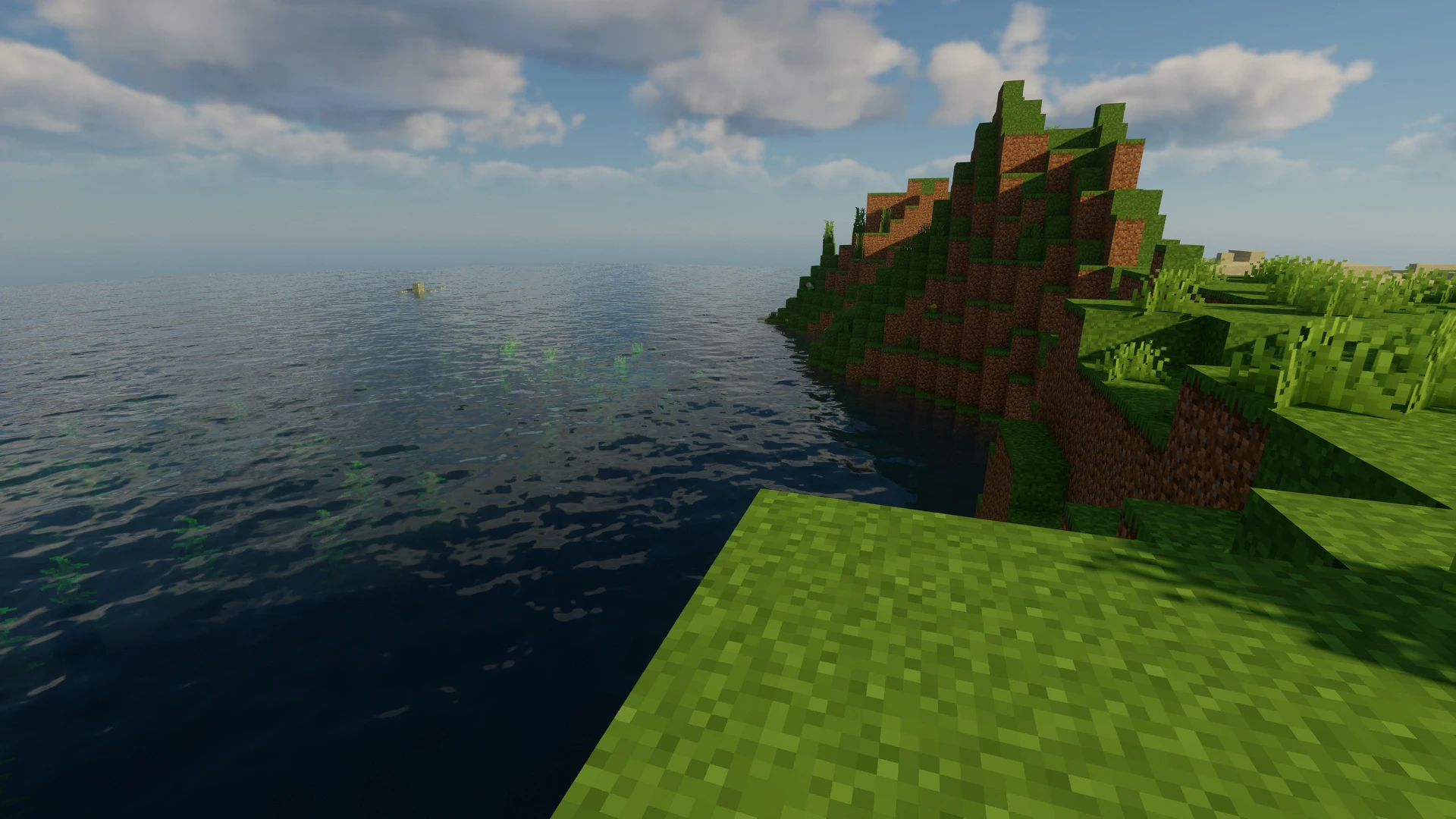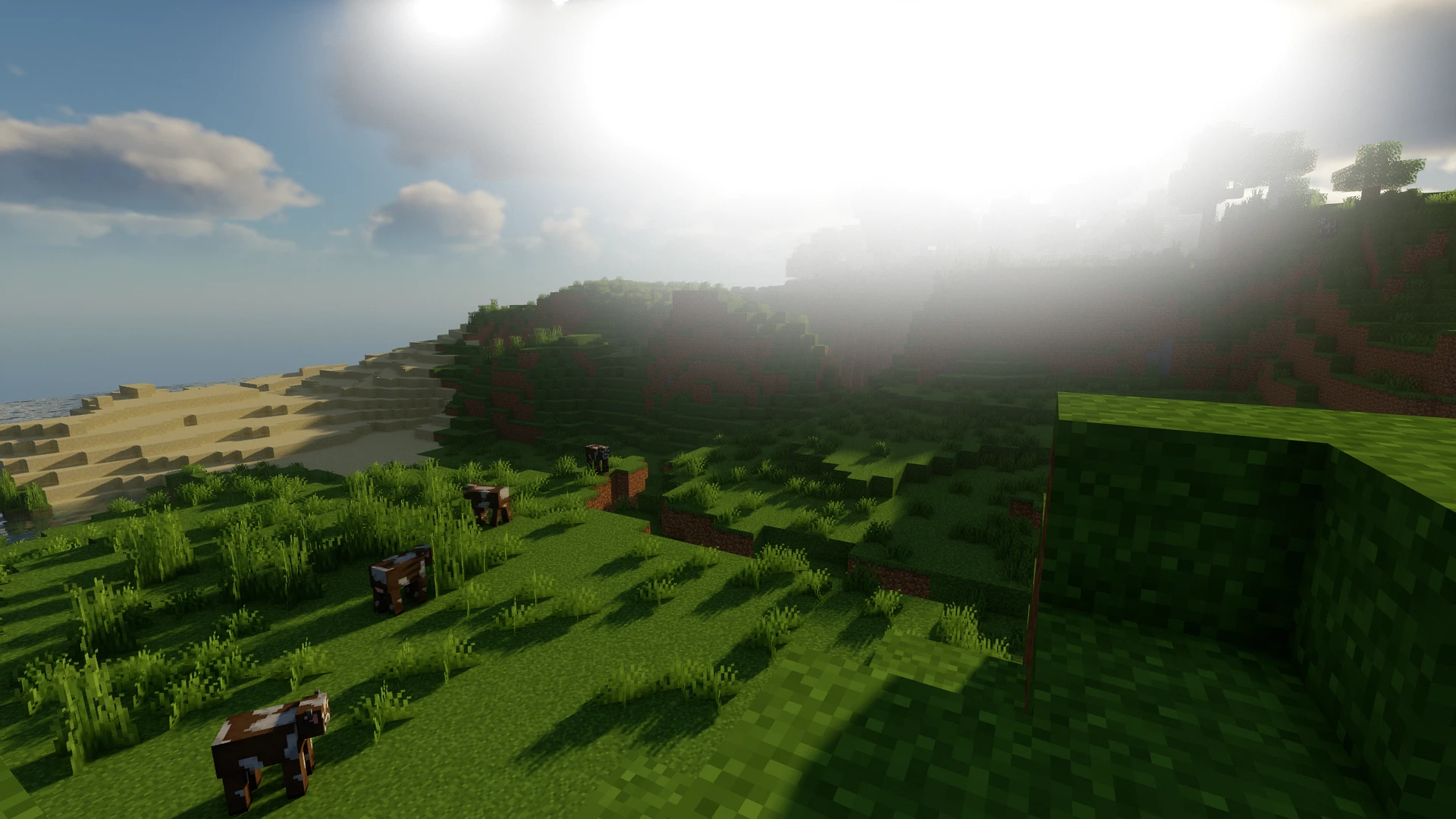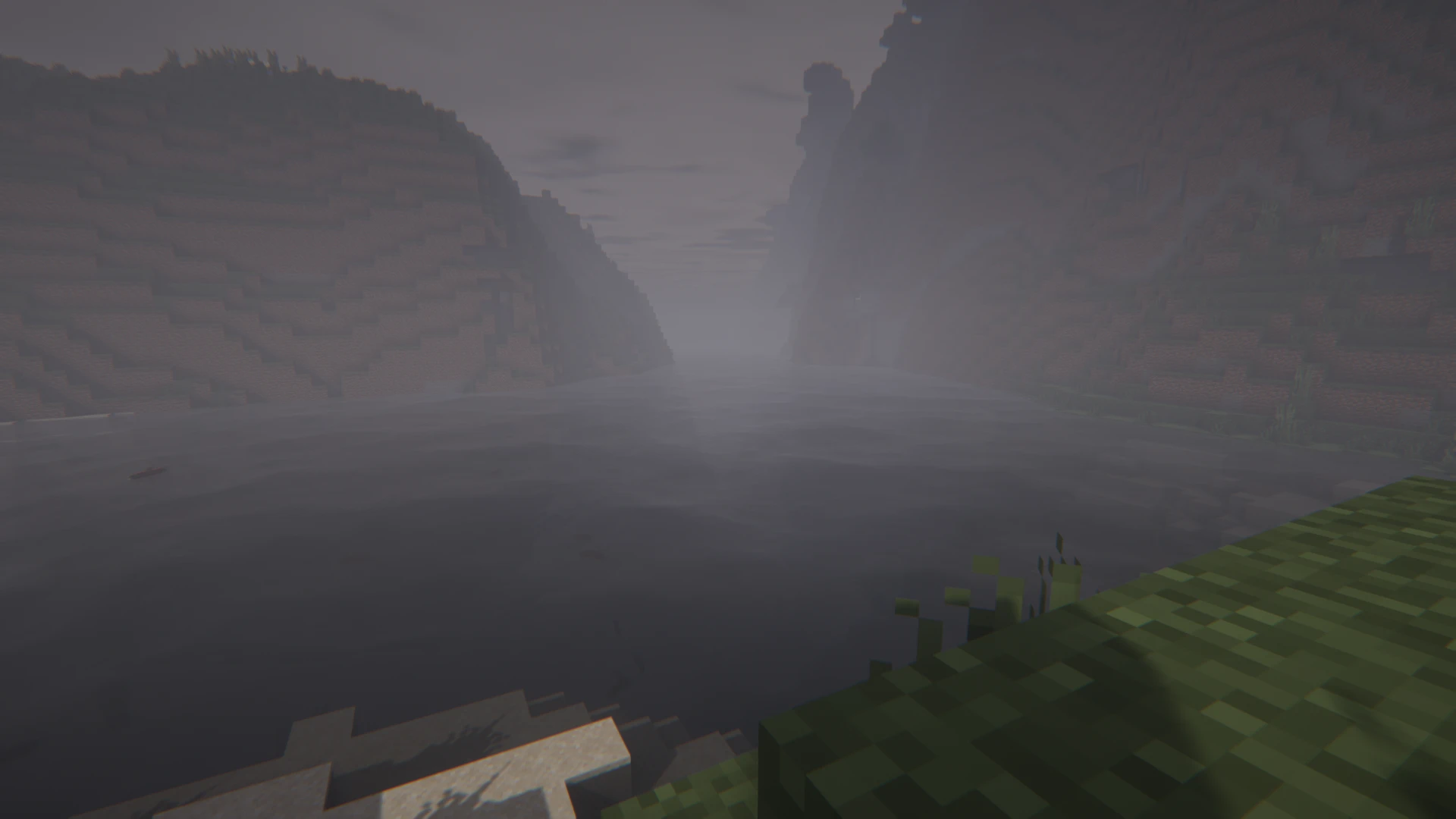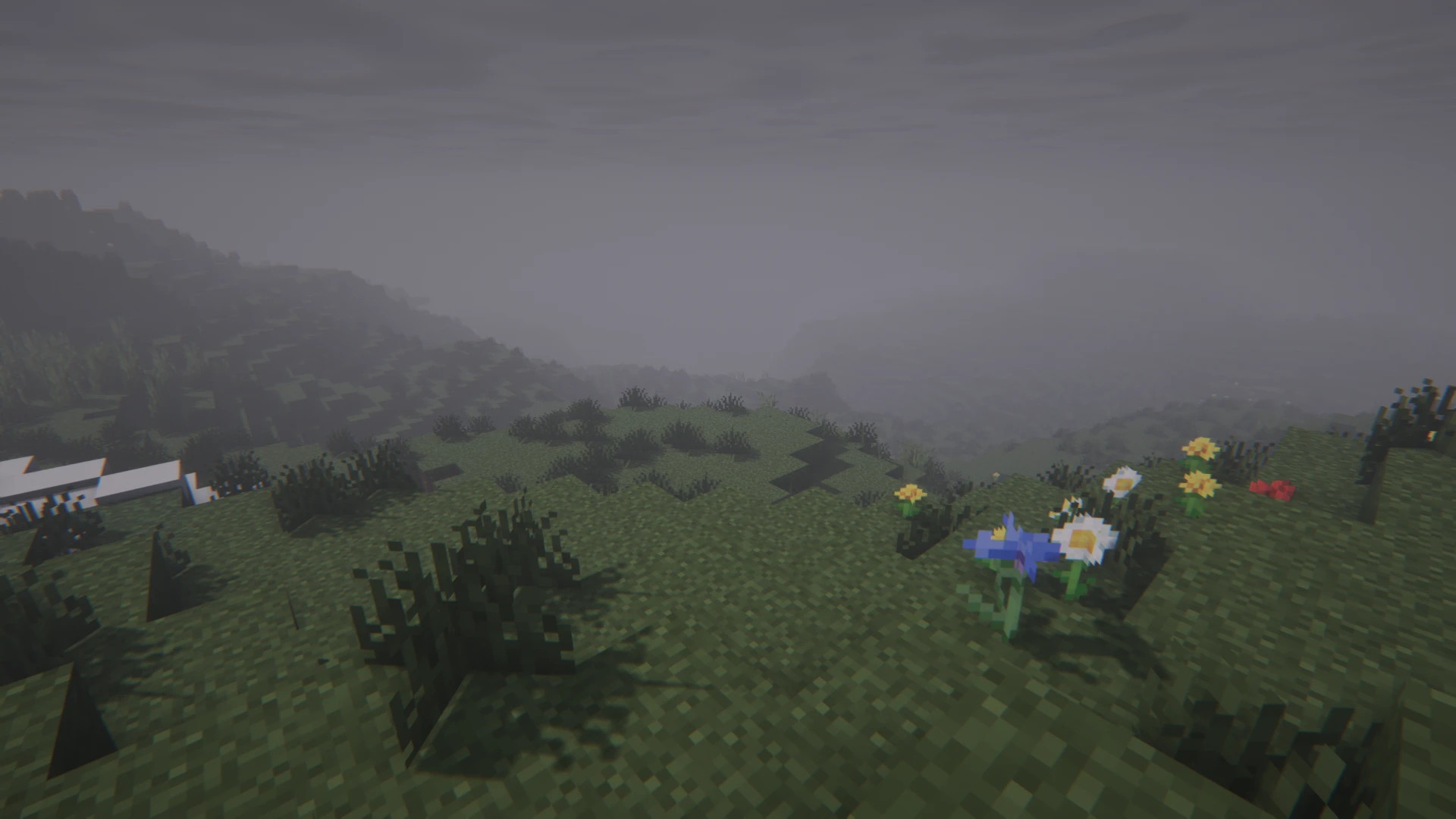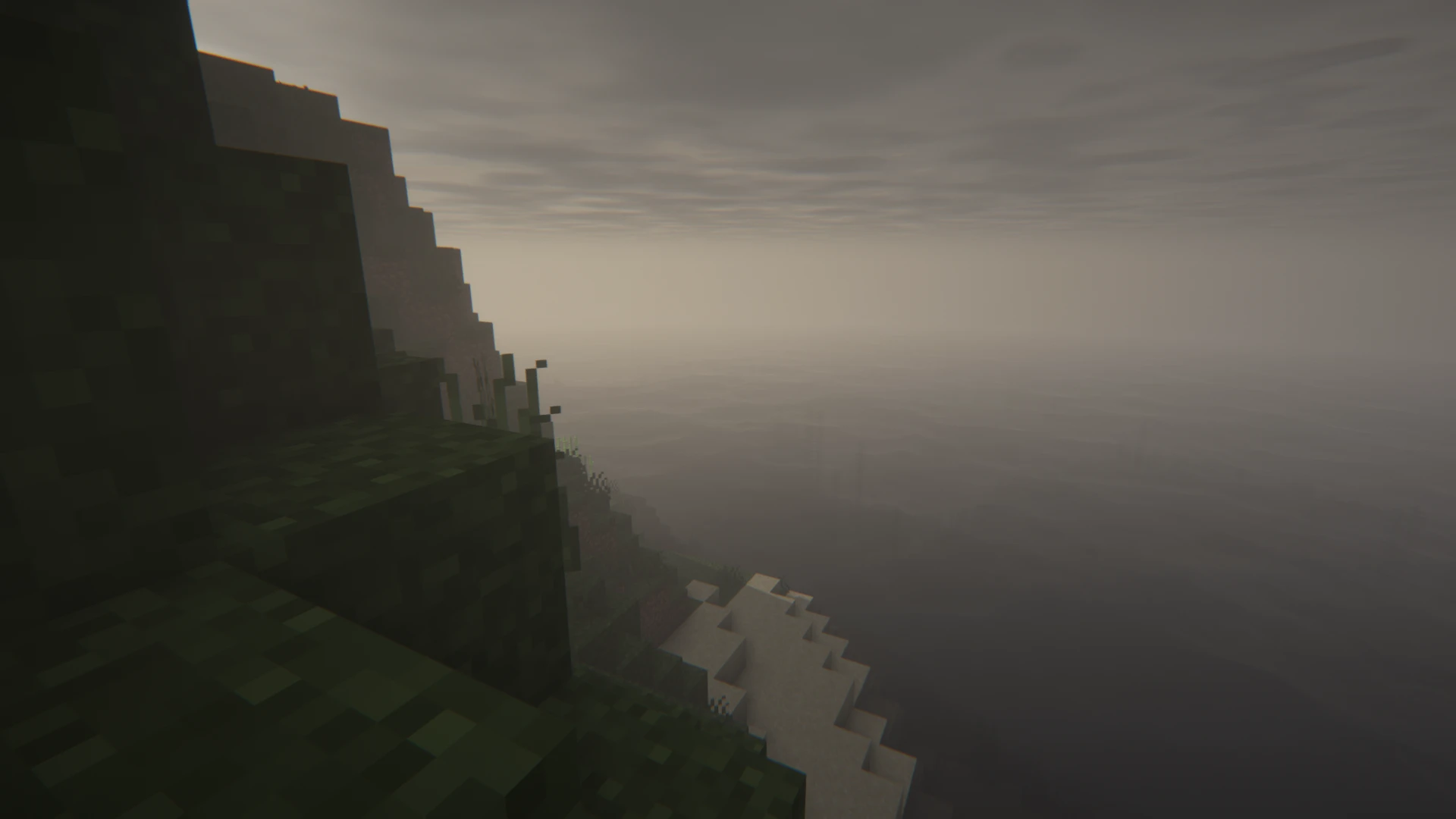Hallo lieve Minecraft-fans! Welkom bij onze kleine, maar uitgebreide gids over hoe je snel en gemakkelijk Shaders in Minecraft kunt installeren. Dit artikel is speciaal bedoeld voor beginners en legt elke stap uit op een eenvoudige en begrijpelijke manier, zodat hopelijk geen vragen onbeantwoord blijven. Met onze instructies wordt je spelervaring aanzienlijk verbeterd door de indrukwekkende kracht van Shaders. Bereid je dus voor om Minecraft als nooit tevoren te ervaren!
Wat is een Minecraft Shader en waarom zou je deze installeren?
Net als in alle spellen zijn Shaders in Minecraft speciale uitbreidingen die de grafische kwaliteit van het spel aanzienlijk verbeteren. Shaders zorgen voor realistischere belichting, schaduwen en waterreflecties. Om Minecraft Shaders te installeren, heb je de laatste versie van OptiFine nodig. Voeg vervolgens de gedownloade Shader-bestanden toe aan de map “shaderpacks” in de Minecraft-directory. Start daarna Minecraft via OptiFine om de Shaders te selecteren en te activeren.
De beste Shader Packs voor Minecraft
BSL Shaders
De BSL Shaders voor Minecraft zijn vooral bekend om hun heldere en kleurrijke ontwerp. Ze bieden realtime schaduwen, volumetrisch licht, omgevingsocclusie en Bloom-effecten. Gebruikers kunnen wolken en water aanpassen en profiteren van extra functies zoals diepte van veld, bewegingsonscherpte en celshading. Deze Shaders zijn compatibel met Minecraft: Java Edition en kunnen naar wens worden aangepast, zolang wijzigingen duidelijk worden gemarkeerd en verwezen wordt naar de maker.
Complementary Shaders
De Complementary Shaders onderscheiden zich door hun uitzonderlijke detailnauwkeurigheid en hoge kwaliteitsnormen. Deze Shaders voor de Minecraft Java Edition bieden tal van hoogwaardige effecten en twee visuele stijlopties: Unbound voor een realistischere ervaring en Reimagined, dat het unieke visuele karakter van Minecraft behoudt. De Complementary Shaders bieden ook aanpassingsmogelijkheden voor bijna elk blok in het spel en worden regelmatig bijgewerkt om aan de normen van de community te voldoen.
Sildur’s Vibrant Shaders
Sildur’s Vibrant Shaders veranderen het verlichtingssysteem van Minecraft fundamenteel door geavanceerde effecten zoals volumetrisch licht, Bloom, omgevingsocclusie en reflecties toe te voegen. Deze Shaders zijn gericht op prestaties en compatibiliteit met verschillende systemen, inclusief Macs en Intel GPU’s. Ze zijn beschikbaar in meerdere presets en ondersteunen een verscheidenheid aan Minecraft-versies, wat ze bijzonder veelzijdig maakt.
Chocapic13’ Shaders
De Chocapic13’ Shaders bieden hoge kwaliteit terwijl ze rekening houden met de prestaties en staan bekend om hun realistische lichteffecten en schaduwen. Vooral de moeite waard zijn de dynamische dagtijden, volumetrische mist en wolken, evenals wateranimaties. Deze Shaders zijn geschikt voor een breed scala aan hardwareconfiguraties en ondersteunen verschillende Minecraft-versies, met specifieke optimalisaties voor elke versie.
Insanity Shader
De Insanity Shader voor Minecraft is een sterk aanpasbare Shader die wordt gekenmerkt door een horror-geïnspireerd, duister thema. Deze Shader breidt de effecten van de BSL Shaders uit en biedt verbeterde weereffecten, van mistige ochtenden tot stormachtige regenbuien. De gebruikersinterface is gebruiksvriendelijk, en de Shader werkt op de meeste moderne pc’s, geoptimaliseerd voor minder krachtige grafische kaarten. De sfeer wordt beschreven als bijzonder griezelig, ideaal voor horror-mod-packs.
Voorbereiding voor de installatie van Minecraft Shaders
- Systeemvereisten en compatibiliteit
Voordat je Shaders installeert, zorg ervoor dat je computer voldoet aan de systeemvereisten. Shaders hebben meestal een krachtige grafische kaart nodig om optimaal te functioneren. Controleer ook of je Minecraft-versie compatibel is met OptiFine, waarbij op de OptiFine-pagina ook uitbreidingen voor oudere Minecraft-versies beschikbaar zijn om te downloaden. Als je om welke reden dan ook liever niet met de huidige versie speelt, kun je nog steeds Shader-uitbreidingen gebruiken.
- Backup van je Minecraft-gegevens
Het is uiterst belangrijk om een backup te maken van je Minecraft-gegevens. Dit voorkomt dataverlies in het geval er iets misgaat tijdens de installatie. Dit kun je bijvoorbeeld doen door simpelweg de Minecraft-map te kopiëren en op te slaan als kopie.
Stap-voor-stap instructies voor het installeren van Shaders
- Downloaden en installeren van OptiFine
Bezoek de officiële OptiFine-website en download de nieuwste versie die compatibel is met je Minecraft-versie.
Voer het gedownloade bestand uit om OptiFine te installeren.
- Shader Packs selecteren en downloaden
Er zijn een groot aantal Shader Packs die OptiFine beschikbaar stelt en waaruit je nu zou moeten kiezen. Dit kan in eerste instantie een beetje overweldigend zijn, maar maak je geen zorgen, want Shaders kun je altijd weer verwijderen en wisselen. We raden aan om te beginnen met een pack uit de populaire opties: SEUS (Sonic Ether’s Unbelievable Shaders), Continuum Shaders en Sildur’s Vibrant Shaders. Je kunt deze Shaders downloaden van betrouwbare Minecraft-community-websites.
- Shader Packs in Minecraft integreren
Nadat je je favoriete Shader Packs hebt gedownload, kopieer je de bestanden naar de map “shaderpacks” binnen je Minecraft-directory. Start Minecraft via OptiFine en selecteer in het menu “Opties” en vervolgens “Video-instellingen” de optie “Shaders”. Hier kun je je gedownloade Shaders activeren.
Problemen en oplossingen bij de installatie van Shaders
Als je problemen tegenkomt, controleer dan of OptiFine correct is geïnstalleerd en of de Shaders correct zijn geactiveerd in het spel. Een veelvoorkomend probleem is dat de Shader niet compatibel is met je versie van Minecraft of OptiFine. In dit geval moet je een geschikte versie van de Shader zoeken of OptiFine bijwerken.
De beste Shader Packs voor Minecraft
In onze community hebben enkele Shader Packs zich bijzonder populair gemaakt, waaronder SEUS, Continuum en Sildur’s Vibrant Shaders. Deze bieden een uitstekende verbetering van de graphics en zijn relatief eenvoudig te installeren. Wees gerust experimenteel en probeer verschillende Shaders uit - velen geven Minecraft een geheel nieuwe look door unieke effecten!
Conclusie: Je nieuwe Minecraft-ervaring met Shaders
Met de juiste Shaders wordt Minecraft visueel indrukwekkender en meeslepender. Vergeet niet om regelmatig backups van je spelgegevens te maken en ervoor te zorgen dat je hardware aan de eisen voldoet. Veel plezier met het verkennen van je nieuwe, verbeterde Minecraft-wereld!
Als je de ervaring met vrienden naar een hoger niveau wilt tillen, is het huren van je eigen Minecraft-server een uitstekende optie. Op een privéserver kun je controle hebben over de spelomgeving, mods naar wens aanpassen en een community opbouwen met gelijkgestemde spelers. Om meer te weten te komen over hoe je eenvoudig en snel je eigen Minecraft Server huren en starten, bezoek de 4NetPlayers-website. Daar vind je alle benodigde informatie en hulp om je server te configureren en te beheren, zodat jij en je vrienden de ultieme Minecraft-ervaring kunnen genieten.
Veelgestelde vragen en antwoorden over Minecraft Shaders
Kan elke computer Minecraft Shaders uitvoeren?
De systeemvereisten variëren, maar meestal zijn krachtigere grafische kaarten nodig.Moeten Minecraft-gegevens worden geback-upt voordat de installatie wordt uitgevoerd?
Ja, het wordt ten zeerste aanbevolen om een backup te maken om dataverlies te voorkomen.Waarom zie ik geen veranderingen na de installatie?
Controleer of de Shader correct is geactiveerd in het spel en of OptiFine correct is geïnstalleerd.Hoe kan ik Shaders deïnstalleren of wisselen?
Shaders kunnen worden gedeïnstalleerd of vervangen door nieuwe door ze eenvoudigweg uit de Shader-map te verwijderen.
Meer interessante artikelen
Beginnersgids: Overleven in Minecraft tijdens je eerste nacht
Bouwideeën voor je eerste huis: Stapsgewijze handleiding
Automatische Kippenboerderij in Minecraft bouwen: Onbeperkte eieren, veren & kippenvlees